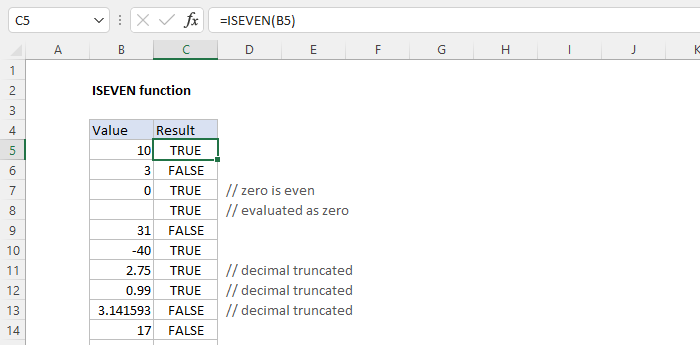Ce este Scroll Lock? | Dezactivați Scroll Lock
Cand Blocare defilare este activat, puteți utiliza tastele săgeată pentru a derula prin foaia de lucru fără a schimba celula activă. excela afișează Scroll Lock în bara de stare.
Ce este Scroll Lock?
Mai întâi, când Scroll Lock este dezactivat, puteți utiliza tastele săgeată pentru a schimba celula activă.
cum se convertește timpul în minute în Excel
1. De exemplu, selectați celula A1.

2. Apăsați de două ori pe ↓.

Când Scroll Lock este activat, puteți utiliza tastele săgeată pentru a derula prin foaia de lucru fără a schimba celula activă.
3. Selectați din nou celula A1.

cum se găsește calculatorul procentual de reduceri
4. Din nou, apăsați de două ori pe ↓.

Notă: apăsați CTRL + Backspace pentru a derula înapoi la celula activă.
Dezactivați Scroll Lock
Pentru a dezactiva blocarea defilării, executați următorii pași.
1. Apăsați tasta Scroll Lock (Scroll Lock sau ScrLk) de pe tastatură. Terminat.
Dacă tastatura dvs. nu are o tastă Scroll Lock, lansați tastatura de pe ecran.
2. Faceți clic pe Start> Setări> Acces ușor> Tastatură> Utilizați tastatura de pe ecran (sau apăsați tasta logo Windows + CTRL + O).
3. Faceți clic pe butonul ScrLk.

convertiți data în șir în Excel
Notă: pentru a activa blocarea defilării, repetați pur și simplu pasul 1 sau pasul 2 și 3.
Când Scroll Lock este activat, Excel afișează Scroll Lock în bara de stare (numai dacă bara de stare este personalizată pentru a afișa starea Scroll Lock).

4. Faceți clic dreapta pe bara de stare pentru a afișa sau a ascunde starea Scroll Lock.
Accesați capitolul următor: Imprimare